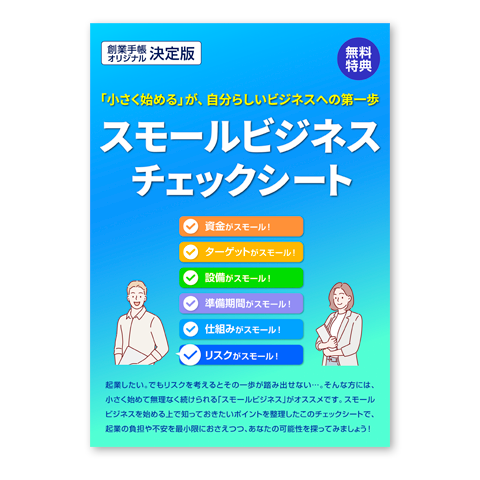ChatGPTはスマホでも使える?アプリの始め方や日本語での使い方を徹底解説!
ChatGPTはスマホでも無料で使えるので活用しよう!

ChatGPTは、自然な会話ができるAIチャットサービスです。アメリカのOpenAIが開発したサービスで、ユーザーアカウントを作成するだけで簡単に利用できます。
利用料も無料なので、気軽に使えるツールとして知られています。そんなChatGPTはスマホでも利用可能です。
今回は、ChatGPTをスマホで使うための始め方やChatGPTでできること、ChatGPTをスマホアプリで使うメリット・デメリットについて解説していきます。
※この記事を書いている「創業手帳」ではさらに充実した情報を分厚い「創業手帳・印刷版」でも解説しています。無料でもらえるので取り寄せしてみてください
この記事の目次
ChatGPTをスマホで使うための始め方

ChatGPTは、パソコンでの利用は当然可能ですが、スマホでも使えます。まずは、ChatGPTをスマホで使うための始め方について解説していきます。
ブラウザやアプリ、LINEでの始め方をご紹介するので、ぜひ参考にしてみてください。
ブラウザでの始め方
ブラウザでの始め方は以下のとおりです。
アカウントの開設方法・手順
スマホのブラウザでChatGPTを利用する場合、アカウントを作成しなければなりません。
ChatGPTの公式サイトである「Introducing ChatGPT」から「Try ChatGPT」をクリックして登録ページにアクセスします。
「Sign up」をクリックすると、メールアドレス・Googleアカウント・Microsoftアカウント・Appleアカウントのいずれかを選択してアカウントを作成する画面に移ります。
どの作成方法にするかを選択し、パスワードを設定する画面が表示されたら、英数字12文字以上のパスワードを入力して「Continue」をクリックしましょう。
パスワードまで登録すると、登録したメールアドレスに、メールが届きます。メール内にある「Verify your email address」をクリックすると認証が完了となります。
認証まで完了したら、ChatGPTの登録画面に戻って、再読み込みをしてください。そして、プロフィール情報画面に進んで名前や生年月日を入力します。
すべて完了後にチャット画面へ進むと、アカウントの設定は完了です。
ログイン方法・手順
ログインする際は、OpenAIのサイトにアクセスし、「Log In」をクリックします。そして、登録したメールアドレスとパスワードを入力するだけなので非常に簡単です。
アプリでの始め方
スマホアプリでの始め方は以下のとおりです。
アプリのダウンロード方法・手順
スマホアプリ版のChatGPTを利用する場合、まずはアプリをダウンロードする必要があります。ダウンロードの手順は以下のとおりです。
iPhoneでダウンロードする場合はApp Store、Androidでダウンロードする場合はGoogle Play Storeを開き、検索バーに「ChatGPT」と入力します。
検索結果からChatGPTを選択し、画面の指示に従ってアプリをインストールしてください。インストール完了後は、アカウント登録を行えばすぐに利用できます。
ログイン方法・手順
ChatGPTアプリを開くとログイン画面が表示されるので、GoogleやAppleのアカウント、使用しているメールアドレス、パスワードを入力します。
初めてログインする場合は、アカウントを作成しなければいけないので、「Sign up with email」を選択してください。
必要事項の入力や利用規約の同意を行い、「Continue」をタップするとアカウントの作成が完了となります。
その後、メールアドレスとパスワードを入力してログインできるようになります。
各種設定方法
スマホアプリでは、それぞれのニーズに合わせて設定のカスタマイズができます。
設定を変更する場合は、画面の左上にある二本線のアイコンをタップして開き、アカウント名の右側にある3つの点のアイコンをタップすると設定項目が表示されます。
設定できる内容は、言語設定や通知設定などです。
言語設定では、日本語での音声入力の精度を上げられます。
精度を上げるためには、設定画面の「Speech」から「Main Language」を開き、「Japanese」に設定してください。
周りのノイズを減らすため、静かな場所で音声入力を行うことやはっきり発音することも、音声認識の精度を向上させるためのポイントです。
ChatGPTはAIなので、ユーザーの入力を学習し、より正確な対話を提供します。
しかし、AIに学習させることでプライバシーに関する懸念が生じることもあるので、不安に感じる方もいるでしょう。
そのような場合は、「Account」内にある「Date Controls」をタップして「Chat History & Training」をオフにすると、アプリの機能が一部制限されますが、入力した内容が保存されたり、学習されたりすることを防げます。
LINEでの始め方
ChatGPTは、LINEで使うこともできます。それが、2023年3月2日にリリースされたLINE向けサービス「AIチャットくん」です。使い方は以下のとおりです。
連携方法・手順
「AIチャットくん」を使うには、まず公式サイトにアクセスし、「友だち追加して質問してみる」をタップします。
するとラインアプリが開くので、友だち追加をしてください。友だち追加が完了すると、チャット画面が開き、すぐに会話ができます。
ChatGPTでできること

スマホアプリやブラウザで利用できるChatGPTでは、文章作成や論文、ニュースの要約など様々なことができます。
続いては、具体的にどのようなことができるのか解説していきます。
文章の作成をサポートしてもらう
ChatGPTは、文章の作成や校正、添削をしてくれます。
文章の作成では、メールやドキュメントはもちろん、小話など多岐にわたる内容を指定できます。
メールの返信を作成する場合は届いたメールを貼り付け、どのような内容で返信するか指定すると、文章が作成されるといった流れです。
「もっとフォーマルにして」「もっと砕けた文章にして」など雰囲気の指定も可能です。
また、文章の校正や添削もしてもらえます。自分で描いた文章はチェックしたつもりでも、誤字や脱字を見落としている可能性があります。
何度も読み直すよりもChatGPTに任せれば手間を省けるので、利用するメリットは大きいです。
校正や添削をしてもらいたい時は、「誤字や脱字があれば教えて」などと指示を出すだけです。文章の質を高めるためのポイントを聞くこともできます。
論文やニュースを要約してもらう
論文やニュースを要約することもできるため、長い文章を短時間で把握したい場合にも役立ちます。
とりあえず要点だけ知りたいといった場合は、要約してもらいたい文章をコピペし、「上記の文章の要点を教えて」などの指示を出すだけです。
100文字以内などの条件を指定して要約してもらうことも可能です。
要約後の文章の質は、訓練データやモデルの精度に依存します。そのため、正確に要約されているか確認することは必要不可欠です。
内容が複雑になると品質に差が生じやすくなること、ビジネス文書では重要な部分をAIが不要だと判断して省いてしまう可能性があることなどを念頭に置いた上で利用してください。
アイディアを出してもらう
ChatGPTは、アイデア出しにも活用できます。
文章の作成や添削をしたり、調べ事をする際に使ったりできるだけではありません。業務や日常生活において役に立つアイデアを出すためにもおすすめのツールです。
アイデア出しの活用事例には以下のようなものが挙げられます。
-
- プレゼントの提案
- 商品やサービスのキャッチコピーの提案
- クイズの作成
- CMの作成
- オリジナルレシピの提案
- サイトのコンテンツ作成
- 旅行の計画立案
- 名称の提案 など
ChatGPTを活用することで、このように様々なアイデアを出すことができます。
自分たちだけでは思いつかないような提案をしてもらえる可能性もあるので、使ってみるメリットは大きいです。
ChatGPTをスマホアプリで使うメリット

ChatGPTにはスマホアプリもあり、日常生活の中でも使いやすくなっています。続いては、そんなChatGPTをスマホアプリで使うメリットについて解説していきます。
どこにいても利用できる
スマホアプリであれば、時間や場所を問わず、どこにいても利用できます。
使いたいと思った時にすぐ利用できるので、外出が多い方や移動時間が長い方、ちょっとした隙間時間を有効活用したい方などにとって、心強い味方になってくれます。
ブラウザで使っているChatGPTと同じアカウントを利用すれば、データの連携も可能です。
そのため、収集したアイデアや情報は会社でも自宅でも使えるようになります。時間や場所にとらわれることなく、使えるのはスマホアプリだからこその大きなメリットです。
音声入力ができる
アプリ版のChatGPTは、音声入力ができます。スマホで文字を入力するのが苦手な方でも、問題なく利用できます。
手入力が難しい環境や両手がふさがっている状態でもChatGPTを使えるため、利便性が向上する機能です。
例えば、パソコンで他の作業をしながらChatGPTで調べ物をしたり、洗い物をしながら文章の作成をしてもらったりするなどの使い方もできます。
複数の作業を同時進行することが可能になるので、作業時間の削減にもつながります。
ChatGPTのスマホアプリのデメリット

ChatGPTのスマホアプリにはメリットもありますが、デメリットがないわけではありません。
利用するのであれば、どのようなデメリットがあるのかということも把握しておく必要があります。続いては、ChatGPTのスマホアプリで感じるデメリットを解説します。
通信環境によって使いづらさを感じてしまう
ブラウザ版は、通信環境が整っている特定の場所でパソコンから使うケースが多いです。通信環境が整っていれば、快適に使えます。
しかしスマホアプリの場合は、利用環境が変わりやすく、通信環境によっては遅延してしまうこともあるので使いづらさを感じる可能性があります。
従量課金契約だと使い過ぎで通信料金がかさむ可能性もあるので、使用頻度にも気を付けなければいけません。
Wi-Fi設備のない環境でスマホアプリを使う機会が多いのであれば、ポケットWi-Fiを用意したり、契約プランを見直したりする必要も出てきます。
スマホの容量を圧迫してしまう
スマホアプリをダウンロードすると、スマホの容量を圧迫してしまいます。
ChatGPTはゲームのように容量が多いアプリではありませんが、ストレージが小さいと他のアプリを削除しなければいけない可能性があります。
必要なアプリしかインストールしていない場合は、スマホアプリではなくブラウザ版を利用する必要があるといった事態に陥る可能性もないとは言い切れません。
容量がいっぱいになってしまう原因には、アプリ以外にも写真や動画があります。
写真や動画をSDカードやパソコンに異動させるといった方法も効果的です。iCloudやGoogle ドライブを使うのもおすすめです。
ChatGPTを使う際の注意点

ChatGPTを使う場合、把握しておきたい注意点もいくつかあります。
最後に、どのような注意点があるのかピックアップしてご紹介します。ChatGPTを使う場面がある方は、把握しておいてください。
回答が誤っていることがある
ChatGPTで質問などをした場合に提示される回答は、絶対に間違えていないとは言い切れません。
事実と異なったり、不正確だったりするハルシネーションという現象が発生する場合があります。ハルシネーションは、幻覚という意味です。
AIが生成する日本語は自然なので、誤った内容でももっともらしく見えるものです。
しかし、絶対に間違えていないとは言えないので、疑わしいと感じる部分に関するファクトチェックは怠らないようにしてください。
ハルシネーションについて知らないまま生成AIを使い続けてしまうと、個人や企業からの信頼を失うといった事態に陥る可能性もあります。
そうなることを防ぐためにも、チェックを怠ってはいけません。
機密情報の入力はしない
ChatGPTは質問などを入力すると、それに対する答えを導き出してくれます。便利な機能ですが、機密情報の入力はしないようにしてください。
ネットを介したサービスを提供しているChatGPTに入力した内容は、AIの学習やシステムの改善を行うために利用されることがあるためです。
入力した情報がそのまま登録され、誰でも見られるようになってしまうことは基本的にありません。
しかし、ChatGPTが学習したデータが何かしらの形で漏洩してしまうと、機密情報も第三者に知られてしまうリスクがあります。
そのため、機密情報やそれに近しい情報を直接入力するのは避けるべきです。
最新情報ではない場合もある
ChatGPTは、直近の情報まで学習しているわけではありません。
2024年3月現在、ChatGPT無料版(GPT-3.5)は2021年9月まで、ChatGPT Plus(GPT-4)は2023年4月までの情報を学習しています。
ただし、ChatGPT PlusはWebブラウジング機能が搭載されているので、最新情報に関する質問も検索して回答してくれます。
この機能を使うための設定は必要なく、いつもどおりチャット欄に入力するだけです。
無料版にはない機能なので、使いたい場合は有料版を選択するしかありません。
無料版で最近起こったことについて質問してみると、「情報はありません」などと返ってきたり、見当違いの返答になったりするので注意が必要です。
まとめ・ChatGPTのスマホアプリは始め方も使い方も簡単で実用的!
ChatGPTは、スマホアプリもあるので、とても便利です。スマホアプリならどこにいても気軽に利用でき、あらゆる場面で生成AIのサポートが受けられます。
通信環境によっては使いにくい、スマホの容量を圧迫してしまうなどのデメリットもありますが、利便性を高められるので導入を前向きに検討する価値は大いにあるでしょう。
(編集:創業手帳編集部)